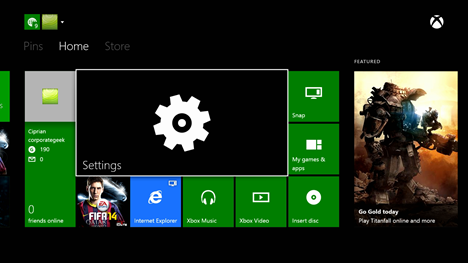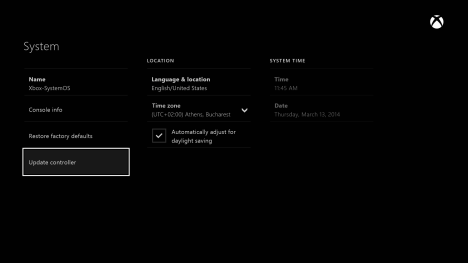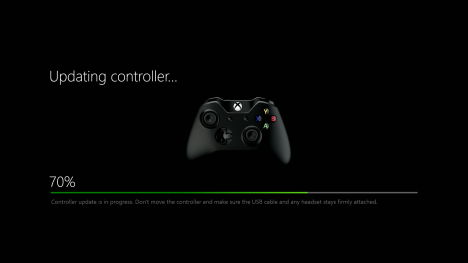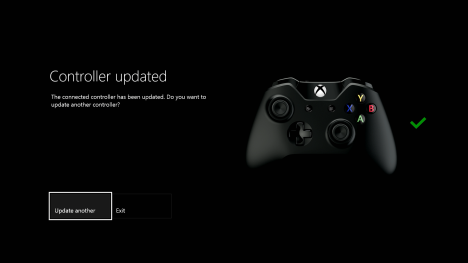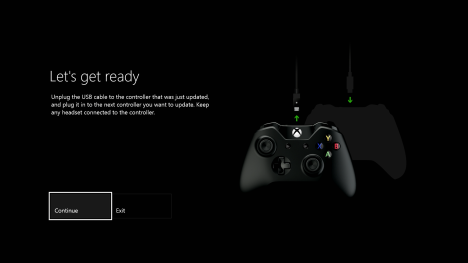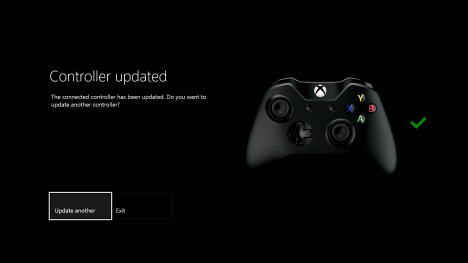Uno dei fatti meno noti su Xbox One è che questa console fornisce aggiornamenti firmware separati per i suoi controller e cuffie. Quando aggiorni la console stessa, i controller e le cuffie non vengono aggiornati nel processo. Devi eseguire un aggiornamento del firmware separato per loro. Sfortunatamente questi aggiornamenti non vengono pubblicizzati attivamente dalla console anche quando sono disponibili, quindi è necessario verificare manualmente se devono essere aggiornati o meno. Ecco come aggiornare il firmware sui controller e sulle cuffie Xbox One:
Contenuti
- Cosa ti serve per eseguire correttamente l'aggiornamento
- Come aggiornare manualmente il firmware dei controller e delle cuffie Xbox One
- Conclusione
Cosa ti serve per eseguire correttamente l'aggiornamento
Per eseguire correttamente l'aggiornamento, è necessario preparare quanto segue:
- Prendi tutti i tuoi controller Xbox One e tienili a disposizione vicino alla console. Quando sono disponibili aggiornamenti del firmware, dovresti aggiornarli tutti, non solo uno. Questo per assicurarsi che funzionino bene, senza problemi generati dal fatto che hanno versioni firmware diverse.
- Collega l'adattatore per cuffie nella parte inferiore del controller. Se hai più di una cuffia, collega ciascuna di esse alla parte inferiore di un controller.
- Prendi il cavo USB che trovi nella confezione di Xbox One e collegalo al retro della tua console. Lo userai per connettere manualmente tutti i tuoi controller, uno per uno. Senza questo cavo, non è possibile eseguire l'aggiornamento del firmware. Se non hai un cavo USB nella confezione della tua Xbox One, puoi utilizzare un cavo USB da qualsiasi smartphone moderno, ad eccezione dell'iPhone. Xbox One utilizza cavi USB standard, proprio come fa la maggior parte degli smartphone per la ricarica o la connessione ai PC.
- La console Xbox One deve essere aggiornata, con l'ultima versione del software installata. Per ulteriori informazioni sugli aggiornamenti di Xbox One, leggi questa guida: Come aggiornare la tua Xbox One e trovare le note di rilascio per ogni aggiornamento .
- Assicurati che le batterie del controller abbiano energia sufficiente per durare per almeno un paio di minuti. Se sono a basso consumo, dovresti cambiarli prima di aggiornare il controller.
Anche se Microsoft afferma che l'aggiornamento del firmware viene annunciato automaticamente da Xbox One quando è disponibile, per me non è stato così. Se riscontri problemi simili, puoi comunque eseguire l'aggiornamento. Basta seguire le istruzioni dettagliate nella sezione successiva.
Come aggiornare manualmente il firmware dei controller e delle cuffie Xbox One
Avvia la tua Xbox One e accedi con il tuo account Microsoft. Quindi, vai su Impostazioni .
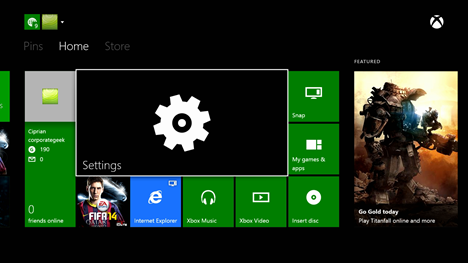
Xbox One, aggiornamento, controller, cuffie, firmware
Nella schermata Impostazioni , cerca la categoria Sistema e selezionala.

Xbox One, aggiornamento, controller, cuffie, firmware
Nella colonna a sinistra, cerca la voce Aggiorna controller e selezionala.
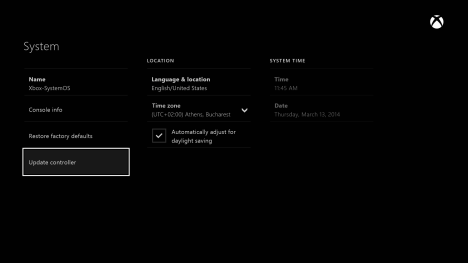
Xbox One, aggiornamento, controller, cuffie, firmware
Ti viene comunicato che dovresti collegare il controller a Xbox One, utilizzando il cavo USB che hai appena collegato. Fallo e quindi seleziona Continua .
Ricorda inoltre di collegare l'auricolare al controller prima di avviare la procedura di aggiornamento.
Xbox One, aggiornamento, controller, cuffie, firmware
Viene avviato il processo di aggiornamento. Ci vorrà del tempo e noterai che il logo Xbox sul controller si spegne. È normale, non preoccuparti.
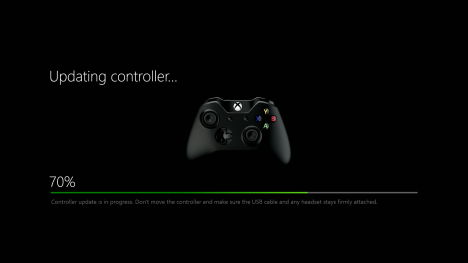
Xbox One, aggiornamento, controller, cuffie, firmware
Quando il controller viene aggiornato, sei informato. Per aggiornare il tuo prossimo controller, seleziona "Aggiorna un altro" . Se non hai altri controller, seleziona Esci e vai alla sezione successiva di questo articolo.
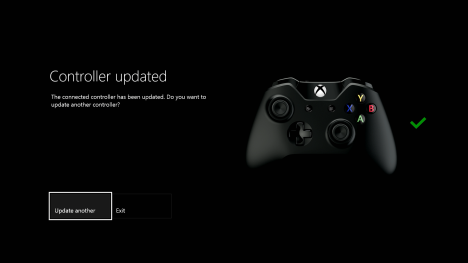
Xbox One, aggiornamento, controller, cuffie, firmware
Scollega il cavo USB dal controller che hai appena aggiornato e collegalo al controller successivo. Se hai un altro auricolare, collegalo a questo secondo controller. Quando sei pronto, seleziona Continua .
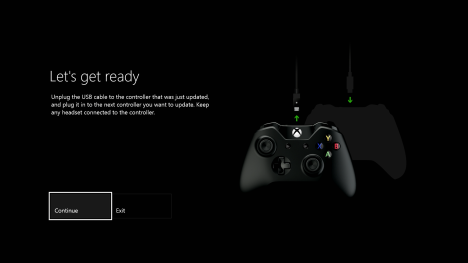
Xbox One, aggiornamento, controller, cuffie, firmware
Il processo di aggiornamento si avvia e funziona esattamente come quando si aggiorna il primo controller. Al termine, puoi scegliere di Aggiorna un altro o Esci , a seconda che siano rimasti altri controller da aggiornare.
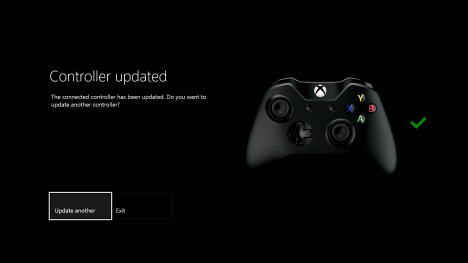
Xbox One, aggiornamento, controller, cuffie, firmware
Conclusione
Spero che questa guida ti sia stata utile. Se ci sono domande che vorresti porre, non esitare a utilizzare il modulo commenti qui sotto. Per quanto riguarda gli aggiornamenti del firmware per i controller e le cuffie, vorrei che Microsoft fornisse loro note di rilascio, in modo che tu possa imparare che tipo di bug e problemi sono stati risolti o che tipo di miglioramenti forniscono. Sfortunatamente non è così e tu esegui gli aggiornamenti del firmware confidando che Microsoft risolva le cose attraverso di loro e che non causino problemi per te.